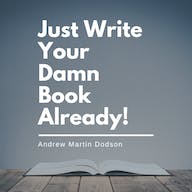كيفية مشاركة الوصول إلى Blink Camera؟
نشرت: 2023-09-15إذا كان لديك نظام كاميرا Blink، فقد تجد أنك ترغب في مشاركة الوصول مع الأصدقاء أو العائلة الموثوقين.
ربما كنت مسافرًا في عطلة وتريد أن يراقب شخص ما مكانك أثناء غيابك. أو راقب حيواناتك الأليفة حتى لا يتم إهمالها.
تتيح لك العديد من أنظمة الكاميرات الأمنية القيام بذلك بسهولة، من خلال مشاركة رابط عبر البريد الإلكتروني، وما إلى ذلك. والشيء المزعج في كاميرات Blink هو أنك لا تستطيع ذلك، بشكل غير رسمي.
نحن هنا لنقول أنه إذا كان الأشخاص الذين تريد المشاركة معهم موثوقين بدرجة كافية، فلا ينبغي أن يمنعك نقص الدعم الرسمي.
الحل البديل هو مشاركة تفاصيل حساب Blink الخاص بك معهم. نعم، بريدك الإلكتروني وكلمة المرور.
هل ما زلت تعتقد أنك تثق بهم بما فيه الكفاية؟ إليك ما تحتاج إلى معرفته.
إليك كيفية مشاركة الوصول إلى كاميرات Blink الخاصة بك
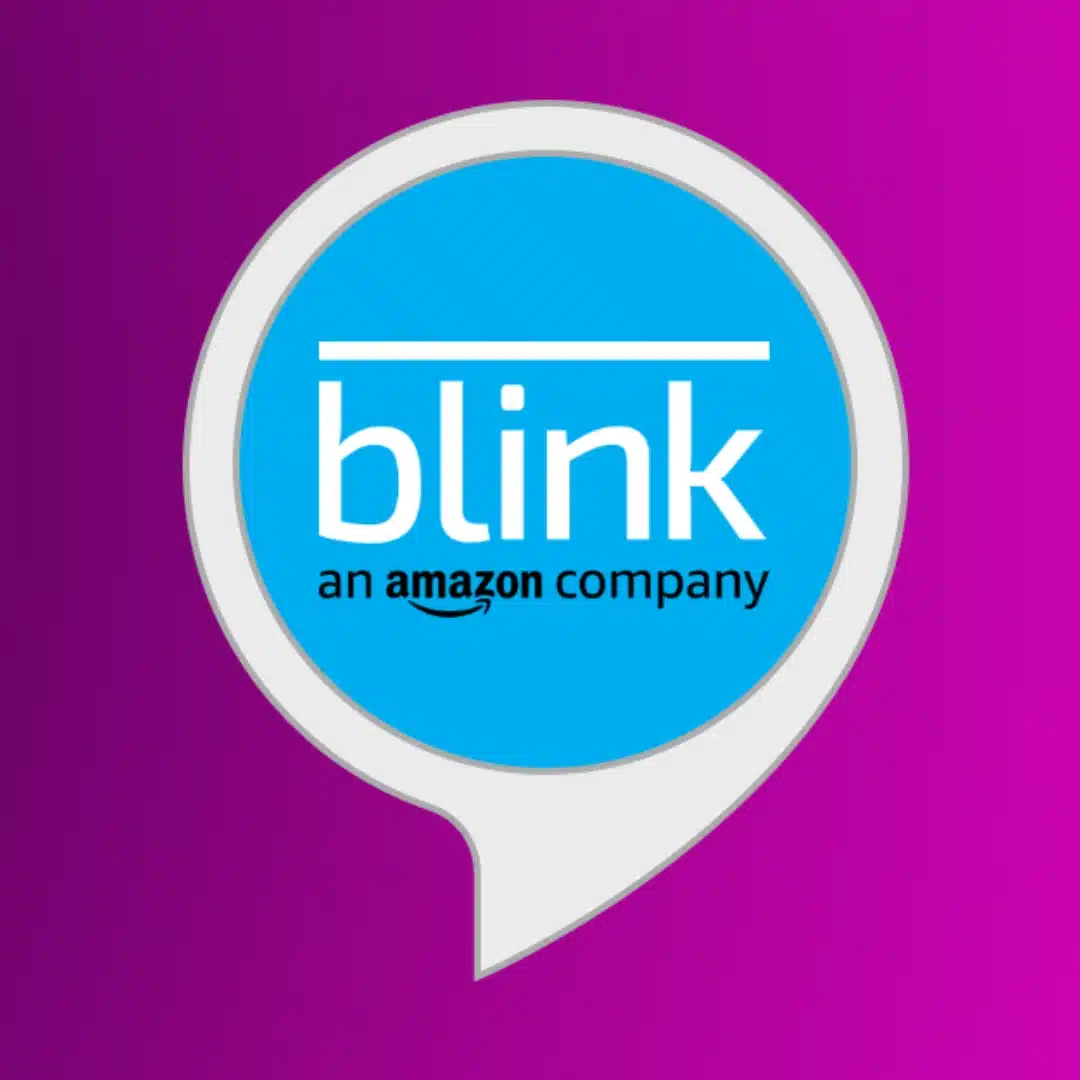
Blink Home Monitor هو تطبيق مراقبة المنزل لأنظمة كاميرات المراقبة المنزلية Blink. إنه يحتوي على كل ما تحتاجه لمراقبة منزلك من أي مكان باستخدام الإشارة الخلوية.
قبل أن نذهب أبعد من ذلك، ستحتاج إلى التأكد من إعداد حساب Blink والكاميرات المرفقة به.
قم بإعداد جهاز الشخص الآخر
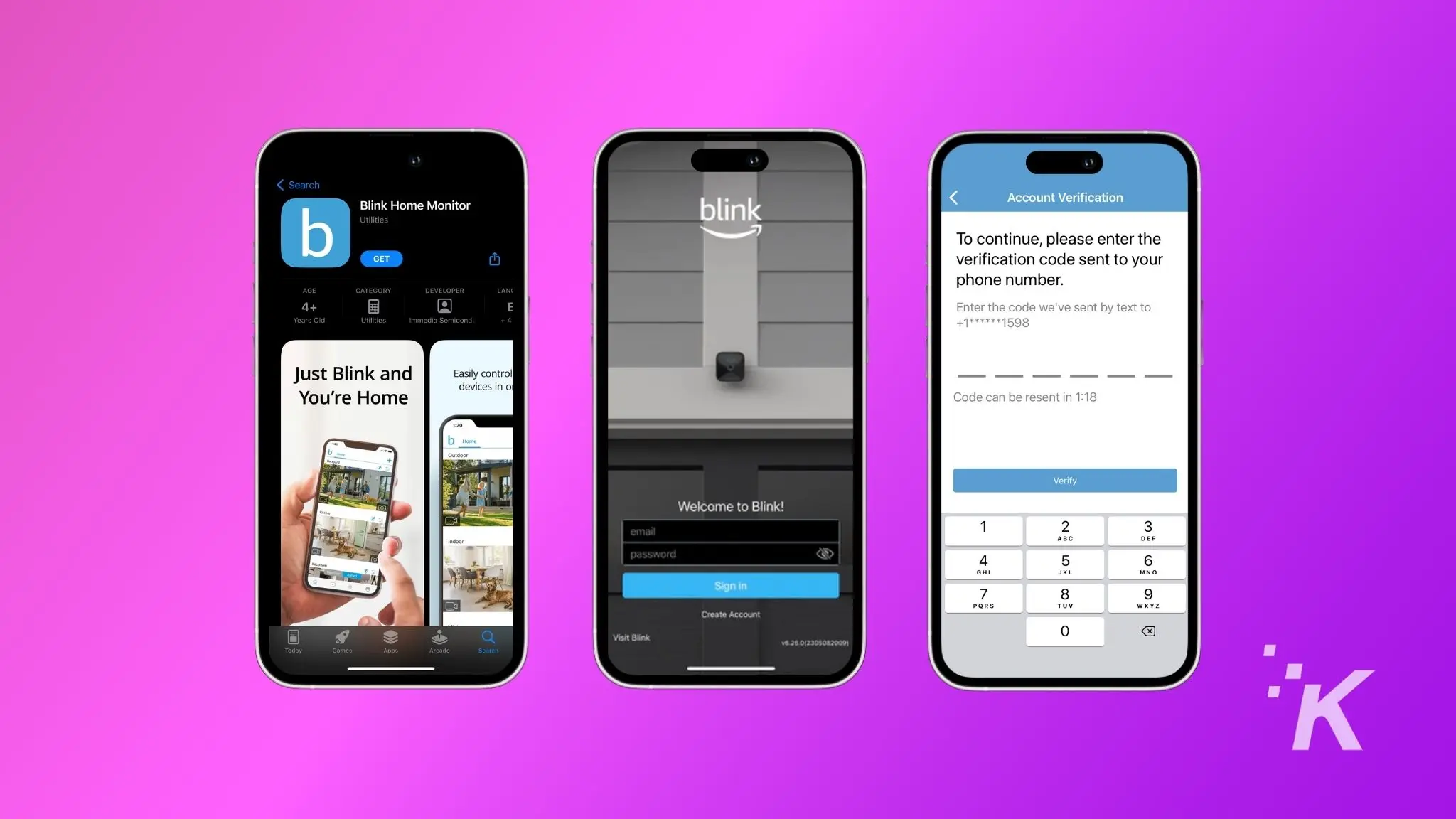
اطلب من صديق تثق به أو أحد أفراد العائلة تثبيت تطبيق Blink Home Monitor على هواتفهم الذكية.
مشاركة التفاصيل الخاصة بك
امنحهم عنوان بريدك الإلكتروني وكلمة المرور الخاصة بحساب Blink لتسجيل الدخول على هواتفهم.
الموافقة مع وزارة الخارجية
سيقوم Blink بإرسال رمز مكون من ستة أرقام إلى رقم هاتفك. أعط ذلك لأصدقائك حتى يتمكنوا من تسجيل الدخول بنجاح.
ثق بالجهاز
تأكد من تحديد خيار الوثوق بهذا الجهاز حتى لا يحتاجوا إلى رمز MFA آخر في المستقبل.
الآن، يتم التعامل مع جهاز صديقك الموثوق به كما لو كان هاتفك الذكي الخاص بك. يمكنهم رؤية موجزات الكاميرا الخاصة بك، وتغيير الإعدادات إذا أرادوا ذلك.
ولهذا السبب، يجب ألا تفعل ذلك إلا مع شخص تثق به تمامًا، حيث إنه يتمتع بإمكانية الوصول إلى كل شيء في حسابك يمكنك الوصول إليه أيضًا.
الآن بعد أن أصبح شخص آخر يستخدم حسابك على جهازه، ستحتاج إلى معرفة كيفية إزالته في المستقبل.
إدارة الأجهزة المرتبطة في حساب Blink الخاص بك
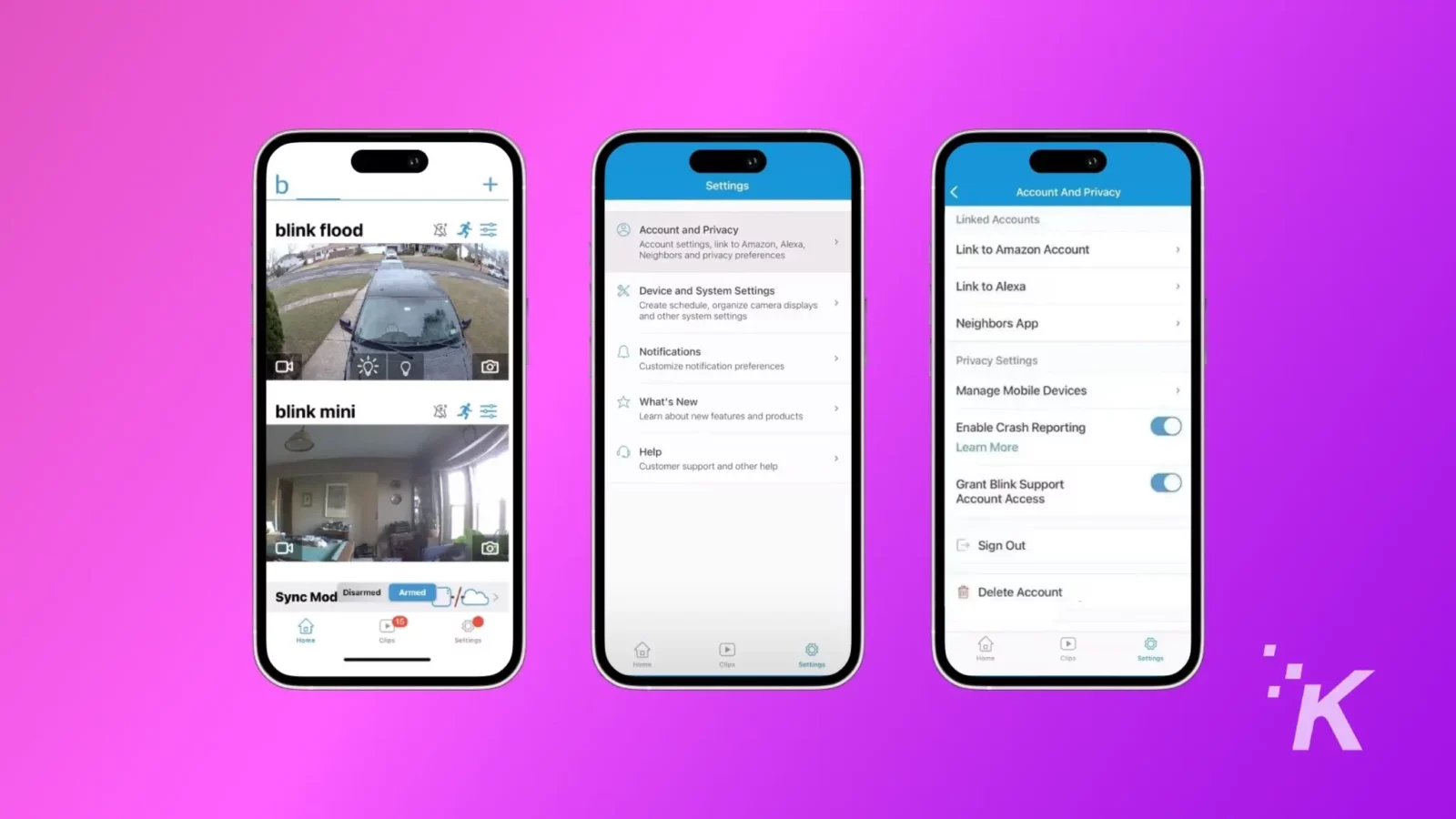
إليك كيفية إلغاء ربط جهاز غير مرغوب فيه أو مراقبة عدد الأجهزة المرتبطة بالحساب.
- افتح تطبيق Blink وانتقل إلى الإعدادات .
- اضغط على خيار الحساب والخصوصية .
- اضغط على إدارة الأجهزة المحمولة .
- أدخل الرمز المكون من ستة أرقام ، والذي سيتم إرساله إلى رقم هاتفك المرتبط بحسابك.
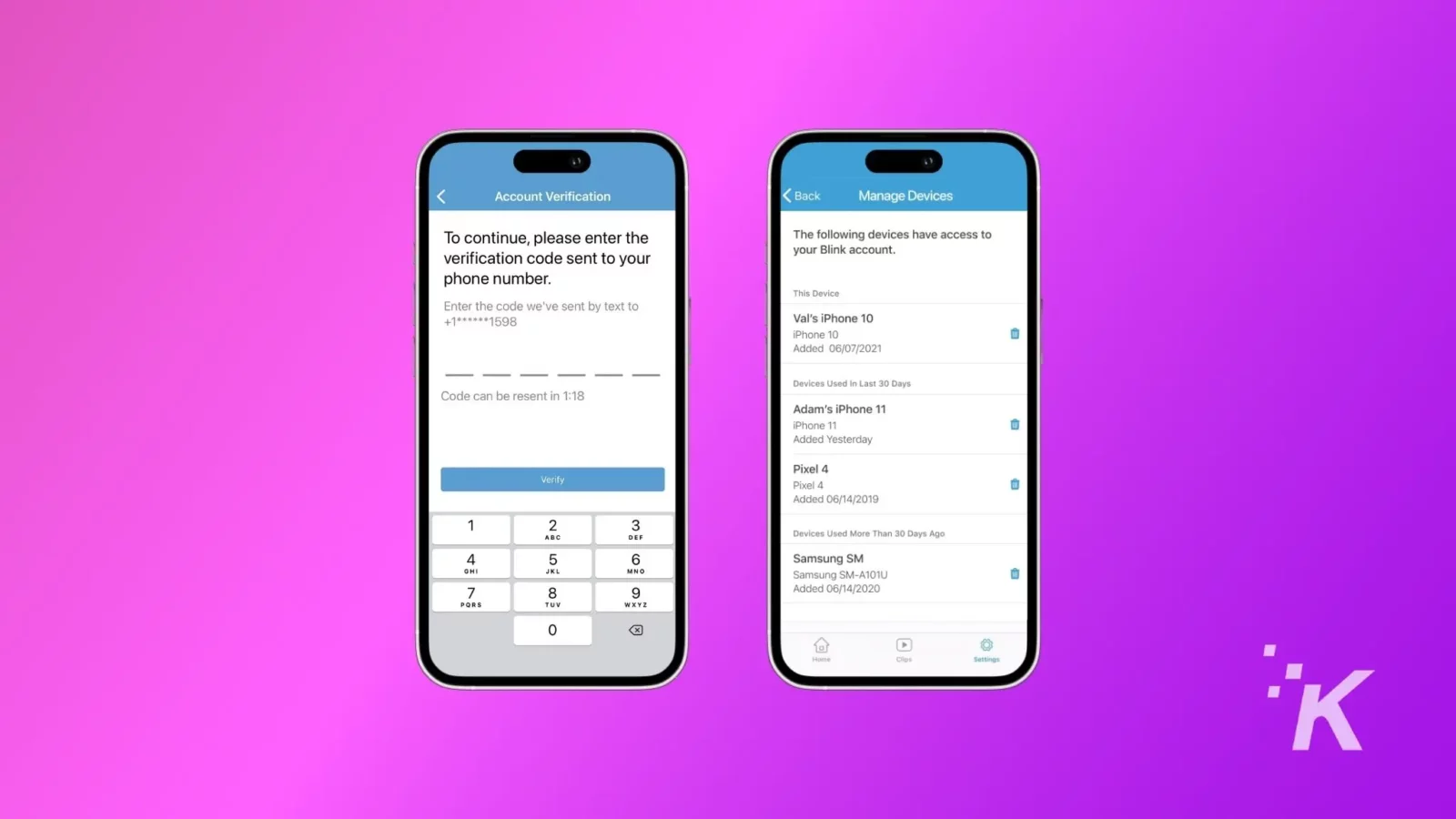
- بمجرد الانتهاء من التحقق، سترى جميع الأجهزة المرتبطة في شاشة إدارة الأجهزة.
تعرض لك هذه الشاشة جميع الأجهزة المرتبطة بحسابك وتسمح لك بإزالة أي أجهزة لا تريد الوصول إليها.
إن مشاركة حساب Blink الخاص بك ينطوي على مخاطرة
هناك العديد من المخاطر الأمنية التي يجب عليك معرفتها قبل تجربة هذه الطريقة.
- باستخدام هذا الحساب، أنت تشارك إمكانية الوصول إلى لقطات حية لممتلكاتك وممتلكاتك. وهذا يعني أن خصوصيتك معرضة للخطر بالفعل، حيث يمكنهم المشاهدة من خلال الكاميرات في أي وقت.
- يمكن للآخرين تعطيل الكاميرات الأمنية عن طريق الخطأ أو بشكل ضار، مما يعرض أمن الممتلكات الخاصة بك للخطر.
- قد يؤدي الوصول المشترك إلى إساءة استخدام اللقطات أو الصور الملتقطة، مما ينتهك حقوق وخصوصية الأفراد الذين تم التقاطهم بالكاميرا.
نظرًا للمخاطر التي تنطوي عليها، نوصي بإبقاء الدائرة التي تشاركها صغيرة، إذا كنت تشاركها على الإطلاق.
الآن أنت تعرف كيفية مشاركة الوصول إلى كاميرات Blink الخاصة بك
إن منح حق الوصول إلى كاميرات Blink الخاصة بك لشخص تثق به يمكن أن يمنحك راحة البال عندما تكون مشغولاً أو بعيدًا، حيث يوجد شخص يمكنه مراقبة منزلك.
كل ما تحتاجه هو مشاركة البريد الإلكتروني وكلمة المرور لحساب Blink الخاص بك. يمكنك دائمًا إزالة هذا الوصول في أي وقت.

قم بتأمين منزلك باستخدام كاميرا Blink Mini، وهي كاميرا أمان داخلية صغيرة الحجم. إنه يوفر فيديو عالي الدقة 1080 بكسل ورؤية ليلية واكتشاف الحركة وصوت ثنائي الاتجاه للمراقبة التفاعلية. سهل الإعداد ويعمل بسلاسة مع Alexa.
- فيديو عالي الجودة: بفضل جودة الفيديو عالية الدقة 1080 بكسل، يوفر Blink Mini لقطات واضحة ومفصلة، مما يضمن عدم مرور أي شيء دون أن يلاحظه أحد.
- كشف الحركة: يضيف منبه مستشعر الحركة المدمج طبقة إضافية من الأمان عن طريق تنبيهك عند اكتشاف حركة في مجال الرؤية.
- الصوت ثنائي الاتجاه: تسمح ميزة الصوت ثنائي الاتجاه بالتفاعل في الوقت الفعلي، مما يجعلها مثالية ليس فقط للأمان ولكن أيضًا للتحقق من الحيوانات الأليفة أو التواصل مع أفراد الأسرة.
هل لديك أي أفكار حول هذا؟ أرسل لنا سطرًا أدناه في التعليقات، أو قم بنقل المناقشة إلى Twitter أو Facebook.
توصيات المحررين:
- كيفية إعداد كاميرا بلينك الخاصة بك
- كيفية القيام بإعادة ضبط الكاميرا الوامضة
- كيفية إنشاء وتشغيل مجموعة واتساب
- كيف يمكنك جعل مكبر صوت iPhone الخاص بك أعلى وأكثر قوة؟
تابعنا على Flipboard أو Google News أو Apple News